
Lesley Fowler
0
776
118
Las computadoras Mac están llenas de funciones infrautilizadas y subestimadas. 10 consejos y trucos de productividad ocultos impresionantes para su Mac. 10 consejos y trucos de productividad ocultos impresionantes para su Mac. por alguna afluencia inmediata de productividad. , como la aplicación Launchpad. Si quieres convertirte en un usuario avanzado de Mac, debes acostumbrarte a usarlo. La aplicación ofrece una forma mucho más simplificada de acceder a su software, y nunca tendrá que ir a Finder> Aplicaciones otra vez.
Pero Launchpad no está exento de inconvenientes. Es decir, tiene una propensión a convertirse en un montón de aplicaciones e iconos desorganizados. Cuando tienes cuatro páginas de iconos, es casi imposible encontrar lo que estás buscando..
No tiene por qué ser así. Puede organizar sus aplicaciones manteniendo presionada la tecla Opción tecla y arrastrando iconos alrededor. Incluso puede crear carpetas colocando un icono encima de otro. Y hay dos trucos más que puedes probar.
Cómo eliminar aplicaciones de Launchpad con el terminal
Si tiene muchas aplicaciones que desea eliminar, puede deshacerse de todas de una sola vez usando el Terminal.
Enciende el Terminal aplicación y tipo:
sqlite3 ~ / Library / Application \ Support / Dock / *. db "ELIMINAR de las aplicaciones; \ ELIMINAR de los grupos DONDE título"; ELIMINAR de los elementos DONDE rowid> 2; "\ && killall Dockprensa Entrar y todas las aplicaciones no nativas desaparecerán.
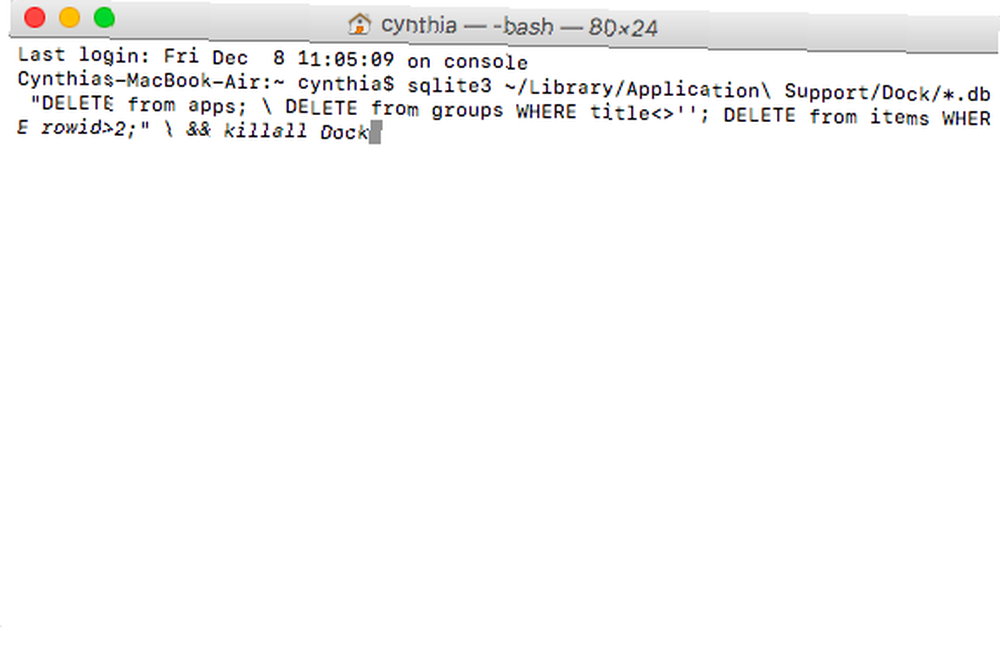
Cómo quitar aplicaciones nativas de Launchpad
Notarás que el método Terminal solo puede eliminar los accesos directos a aplicaciones no nativas. Pero, ¿qué pasa si quieres deshacerte de los accesos directos de aplicaciones nativas? Después de todo, ¿tú De Verdad necesita un acceso directo para Photo Booth o iBooks?
Tratar Administrador de Launchpad. Hay una versión gratuita y profesional, pero la versión gratuita es adecuada para casi todos. Puede eliminar cualquier ícono, le permite cambiar el nombre de todos los accesos directos y permite intercambiar íconos entre páginas.
¿Has intentado limpiar tu Launchpad o estás contento de usar el Finder para acceder a tus aplicaciones? Háganos saber en los comentarios a continuación.
Haber de imagen: vlado85 / Depositphotos











